職場で50シート分ぐらいあるエクセルの両面カラー印刷をお願いしたら、1シートずつ印刷設定しててマジかよってなったのでメモ。
目次
プリンターのプロパティの一括変更
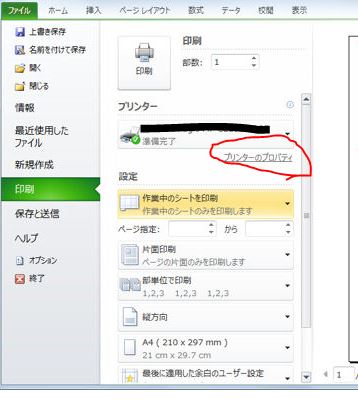
↑を一括で変えたい時。
カラーとか、ホッチキスありとか、Nアップのデフォルトの設定を一括で変える方法。
1、windowsボタン+rで「ファイル名を指定して実行」を起動
2、「control printers」でコマンドラインから、デバイスとプリンター画面を呼び出す
3、該当のプリンターアイコンを右クリックし「印刷設定」を押下
4、印刷設定を変更
5、エクセルの印刷画面に戻り、選択しているプリンタを一旦別のプリンタに設定
6、エクセルの印刷画面に戻り、該当のプリンタに再度変更
印刷設定項目の一括変更
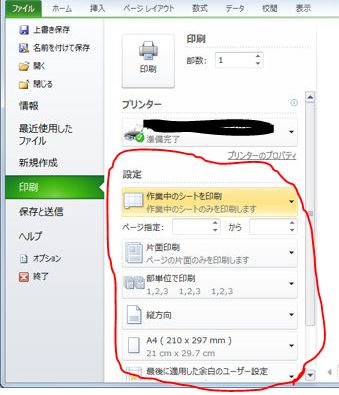
↑を一括で変えたい時。
用紙サイズとか両面印刷とかの設定を一括で変える方法。
方法1
1、ctrlキー、shiftキーを使い、一括で変えたいシートを選択。
全シート変えたいならシートの上で右クリック⇒[すべてのシートを選択]をクリック。作業グループを作る。
2、エクセルの印刷画面から、設定変更
方法2
1、ctrlキー、shiftキーを使い、一括で変えたいシートを選択。
全シート変えたいならシートの上で右クリック⇒[すべてのシートを選択]をクリック。作業グループを作る。
2、windowsボタン+rで「ファイル名を指定して実行」を起動
3、「control printers」でコマンドラインから、デバイスとプリンター画面を呼び出す
4、該当のプリンターアイコンを右クリックし「プリンターのプロパティ」を押下
5、全般タブ>基本選定(E)にすすみ、基本設定を変更
6、エクセルの印刷画面に戻り、選択しているプリンタを一旦別のプリンタに設定
7、エクセルの印刷画面に戻り、該当のプリンタに再度変更
参考サイト
エクセル(Excel)で複数シート(ブック全体)を一括で印刷する方法 – 不動産実務TIPS
複数シートに両面印刷設定をするには | Excel2013 | 初心者のためのOffice講座



